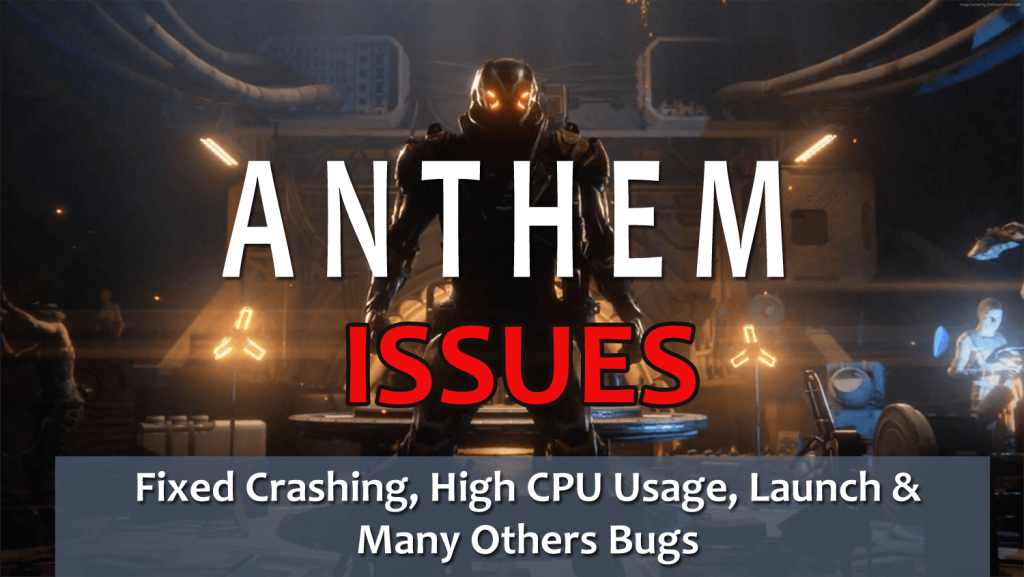
Az Anthem egy nemrégiben elindított, többszereplős akció-szerepjáték videojáték, amelyet a BioWare fejlesztett ki és az Electronic Arts adott ki . Ez az online játék világszerte megjelent Xbox One, PS4 és Windows operációs rendszerre.
Csakúgy, mint más online játékok, ez sem mentes a hibáktól, a játékosok furcsa hibákat és hibákat jelentettek az Anthem játékban.
Az Anthem játékosok különféle problémákkal és hibákkal szembesülnek, például párkeresési és szerverproblémákkal, csatlakozási problémákkal, összeomlási problémákkal, lassú betöltési időkkel a konzolon és még sok más .
Ezért ma ebben a cikkben felsorolom a teljes kisebb-nagyobb Anthem-problémát a lassú betöltési képernyőtől a kínos többjátékos választásokig a teljes javításokkal együtt.
Tehát időveszteség nélkül olvassa el a cikket, és próbálja ki a megoldásokat a Himnuszok problémáinak és hibáinak kijavításához, és kezdje el könnyedén játszani a játékot.
De mielőtt továbblépne, nagyon fontos ellenőrizni a rendszerkövetelményeket, mert ha operációs rendszere nem felel meg az Anthem játék követelményeinek, az problémákat okozhat.
Mi kell a Himnusz megfelelő futtatásához?
A HIMNUS AJÁNLOTT RENDSZERKÖVETELMÉNYEK:
- OS : 64 bites Windows 10
- CPU: Intel Core i7-4790 3,6 GHz vagy AMD Ryzen 3 1300X 3,5 GHz
- RAM: 16 GB rendszermemória
- GPU : NVIDIA GTX 1060/RTX 2060, AMD RX 480
- GPU RAM: 4 GB videó memória
- Merevlemez: Legalább 50 GB szabad hely
- DIRECTX: DirectX 11
HIMNUS MINIMÁLIS RENDSZERKÖVETELMÉNYEK:
- OS: 64 bites Windows 10
- CPU: Intel Core i5 3570 vagy AMD FX-6350
- RAM: 8 GB rendszermemória
- GPU: NVIDIA GTX 760, AMD Radeon 7970 / R9280X
- GPU RAM: 2 GB videó memória
- Merevlemez: Legalább 50 GB szabad hely
- DIRECTX: DirectX 11
A Windows támogatja az Xbox One vezeték nélküli kontrollert, és megállapította, hogy a játékhoz internetkapcsolat szükséges.
Ennek ellenére a minimális játékkövetelményekkel rendelkező játékosok is jól tudják játszani a játékot, de ha zökkenőmentes játékmenetre vágyik, győződjön meg arról, hogy megfelel az ajánlott specifikációknak.
Most tanulja meg a Himnusz problémáit, és kövesse a javításokat, hogy belevágjon a harcba.
A Himnusz játékkal kapcsolatos problémák és javítások listája:
1: Himnusz összeomlási problémák
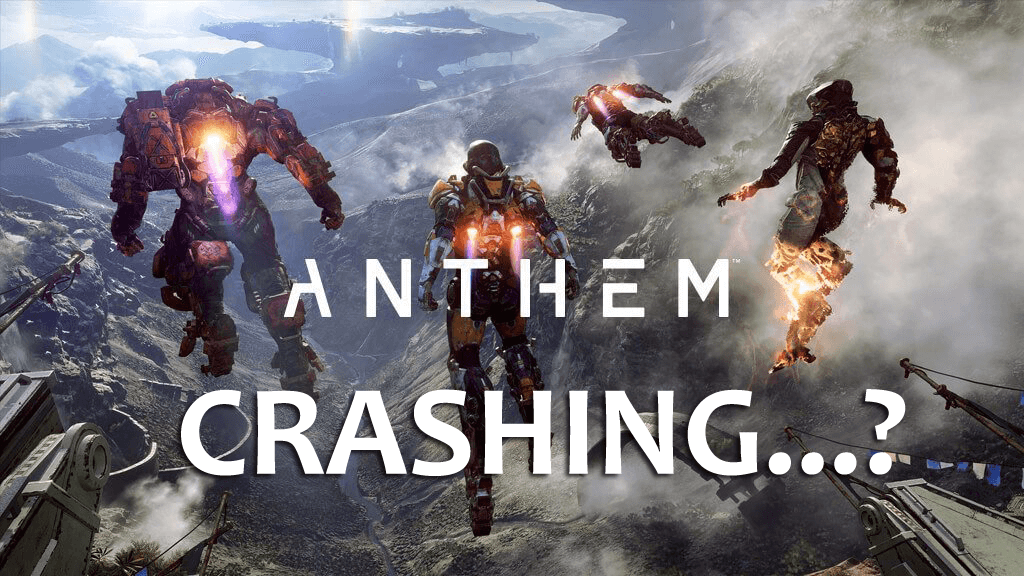
Az Anthem játék összeomlási problémája nagyon bosszantó, és két fő probléma van az Anthem Crash-vel:
- A játék összeomlik a Forge megnyitásakor
- Másodszor, az Anthem összeomlási problémája a PS4 és a PC legújabb javításához kapcsolódik.
Nos, ez a két bosszantó probléma az Anthem összeomlási problémáival kapcsolatban, most nézze meg a javításokat, hogy megszabaduljon tőle.
Megoldás: Az első probléma megoldásához próbálja meg feloldani első Javelinjét, ahelyett, hogy egyenesen a Forge -ba menne , majd lépjen a Freeplay oldalára , és fejezze be Prospero küldetését . Ezt követően menj vissza Fort Tarsisba , és beszélj Prosperóval, mielőtt Forge-ba mennél.
Ez javítja a játék összeomlását, amikor megnyitja a kovácsolási problémát az Anthemben.
Most, hogy kijavítsuk a második összeomlási problémát a PS4-en a HIBA (CE-36329-3) miatt, ez a legújabb probléma, és még nem adtak ki pontos javításokat. Addig azonban próbálkozzon a megadott módszerrel, és indítsa el a konzolt csökkentett módban úgy, hogy lenyomva tartja, amíg két sípolást nem hall.
A játékosoknak pedig ki kell választaniuk az „Adatbázis újraépítése” opciót. és amint a folyamat befejeződik, a PS4 elkezd működni.
2: Himnusz Javelin Stuck Issue
Ez egy gyakori probléma, amellyel a játékosok küszködnek az Anthem játék közben. De ez javítható a megadott javítások követésével, ezért itt nézze meg a megoldásokat, és próbálja ki.
Megoldás: A játékosok a Javelin elakadt problémával találkoznak, amikor kint vannak a világban, vagy amikor a Javelin lombozattal, sziklákkal vagy terepen találkozik, és a hiba előfordul.
A javításhoz egyszerűen nyissa meg a térképet , majd válassza a Respawn lehetőséget , ez segít megoldani az Anthem Javelin elakadt problémáját.
3: Himnuszkészítési problémák
Ez egy másik gyakori Anthem probléma, amellyel azok a játékosok találkoznak, akiket nem tudnak elkészíteni az Anthem játékban.
Megoldás : Megjavíthatja ezt a Prospero küldetésével , és ez feloldja a Crafting zárolását, és lehetővé teszi az áruház használatát. Előtte nem működik.
4: Himnuszszilánkok nem jelennek meg
Sok játékos arról számolt be, hogy PC-n nem látnak szilánkokat a játékban vagy az Originben. Nos, ez nagyon bosszantó, de bizonyos finomításokkal javítható.
Megoldás : Az Anthem-szilánkok nem megjelenő problémájának kijavításához töröljön néhány fájlt a számítógépről. De ha ez nem működik az Ön számára, próbálkozzon az alábbi lépésekkel:
- Close Origin and Anthem > törölje a megadott mappákat:
- C:\Users\(felhasználó)\AppData\Local\Origin
- C:\Users\(user)\AppData\Roaming\Origin * Meg kell jelenítenie a rejtett fájlokat és mappákat, hogy láthassa azokat*
- És indítsa újra az Origin > Anthem programot, és ellenőrizze.
Ha azonban nem látja őket, próbálja meg újraindítani a számítógépet, majd nyissa meg újra az Origin and Himnuszt.
5: Himnusz EA hozzáférési problémák
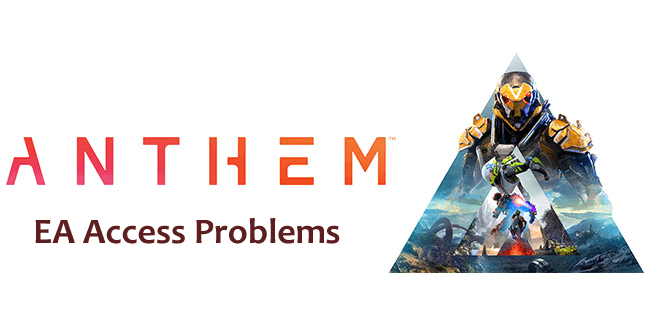
Az Anthem EA Access korai próbaverziójának letöltése közben a játékosok nem fogják látni a játékot az EA Access kiadásában.
Megoldás: Az Anthem EA Access probléma megoldásához frissítse az EA Access Hub-ot, és akkor láthatja. Ehhez kapcsolja be az Xbox-ot és az Open EA Access-t.
Ehhez kövesse az alábbi lépéseket:
- Az EA Access Hubban tartsa lenyomva az LT, RT és Y gombot a frissítéshez.
- Ezután menjen a Himnuszhoz > nézze meg a játékot
- Válassza ki a három pontot , majd válassza a Play Trial lehetőséget.
Remélem, ez sikerül az Anthem EA Access problémájának megoldásában, és megkezdheti a játék letöltését, telepítését és lejátszását.
6: Himnusz összeomlás lejátszás közben és kiadás
Az összeomlás és indítási probléma minden online játékban gyakori probléma. És a himnuszjátékosok is küzdenek a játék összeomlási és indítási problémáival.
Nos, ez nem olyan dolog, amit ne lehetne javítani, próbálja ki az Anthem összeomlási és indítási problémáinak megoldására adott megoldást.
Megoldás: Kövesse megfelelően a megadott lépéseket:
- Mozgassa az Anthem mappa tartalmát az asztalon az Anthem beállításainak frissítéséhez: C://Users//”Username”//Documents//BioWare//Anthem//settings.
- És tiltsa le az Eredet a játékban: Alkalmazásbeállítások > Origin In Game > Origin In Game letiltása
- Telepítse újra az NVIDIA vagy AMD illesztőprogramokat is
Ha véletlenszerű összeomlási vagy lefagyási problémákkal szembesül, állítsa be a Videominőség beállításait , mivel ezek a beállítások okozhatják az összeomlást.
Vagy ha az indítási probléma továbbra is fennáll, ideiglenesen tiltsa le a Windows tűzfalat és víruskereső programot.
7: Himnusz letöltési probléma
Sok játékos beszámol az Anthem letöltési problémáiról PC-n/laptopon, valamint Xbox One-on és PS4- en is. Egyes felhasználók 42% -nál elakadnak a játék letöltése közben.
Ez azonban javítható, próbálja ki az alábbi javításokat:
Megoldás: Ha a letöltési problémával küzd a számítógépén, akkor egyszerűen várnia kell egy kicsit, ez megoldotta a problémát a lejátszó számára. Az is kiderült, hogy „az összes dx és vcdredist fájl” törlése , majd az eredet újraindítása megoldotta a problémát.
Xbox One vagy PS4 esetén pedig , ha a letöltés lassú, próbálja meg szüneteltetni és újraindítani a letöltést. Ez segít jobb kapcsolatot kialakítani és felgyorsítani a dolgokat.
Ennek ellenére megpróbálhatja a konzolt az internethez csatlakoztatni vezetékes kapcsolattal, mint vezeték nélküli kapcsolattal.
Ez az egyszerű trükk segít gyorsan letölteni. De ha minden sikertelen, indítsa újra a konzolt vagy a számítógépet és az útválasztót, és próbálkozzon újra.
8: Himnusz telepítési hiba
Ez az egyik leggyakoribb Anthem hiba, amellyel sok felhasználó küzd. Sok játékos arról számolt be, hogy nem tudja telepíteni a játékot számítógépére vagy konzoljára.
Ez azonban könnyen javítható.
Megoldás: Az Anthem nem telepítésének egyik fő oka az, hogy nincs elég tárhely a számítógépen vagy a konzolon.
Sőt, ha nincs elég hely, akkor törölnie kell egy játékot, vagy csatlakoztatnia kell egy külső merevlemezt vagy külső SSD-t
Nos, néha egy játék csak egy kis helyet igényel a belső meghajtón, még akkor is, ha külső meghajtóra telepíti. Ha azonban az Anthem telepítése lefagyott Xbox One-on vagy PS4-en , próbálja meg teljesen kikapcsolni a konzolt, húzza ki egy percre, majd próbálja újra.
Ez sok felhasználó számára valóban bevált az Anthem telepítési problémáinak megoldása során az Xbox One X rendszeren . Érdemes tehát kipróbálni a telepítési problémával szemben.
9: Himnuszblokkoló konzolok problémái

Márciusban egy Anthem-frissítéssel egyes játékosok arról számoltak be, hogy a PS4 miatt a konzolok váratlanul kikapcsolnak, sőt néhányan arról számoltak be, hogy az Anthem játék tönkreteszi a PS4-et, és teljesen használhatatlanná teszi a konzolt.
Ennek ellenére sok más ilyen jellegű probléma is felmerül. És amennyire úgy tűnik, hogy ez a probléma csak PlayStation 4-en van, néhány Xbox One tulajdonos azonban beszámolt a problémáról.
Megoldás: Nos, nincs hivatalos megoldás az Anthem Bricking konzolokkal kapcsolatos problémák megoldására. Addig azonban megpróbálhatja újraépíteni a PS4 adatbázist, hogy kijavíthassa a PS4-problémákat az Anthem játékban. Kövesse az útmutatóban megadott lépéseket a PS4 adatbázis újraépítéséhez.
10: Az Anthem nem folytatódik az Xbox One kiadásban
Ez egy másik probléma, amelyet az Xbox One-felhasználók jelentenek; nem tudják folytatni a játékot Xbox One-on. Ez egy ismert hiba az Anthemben, így a játékosok nem csatlakoznak újra, és nem folytatják.
Megoldás: A probléma megoldásához egyszerűen öld meg a címet, és indítsd újra, amikor legközelebb játszol. Vagy ezek a webhelyek örökre az újracsatlakozási képernyőn.
11: Himnusz Lassú első betöltés a Fort Tarsis Issue-ba
A játékosok arról számolnak be, hogy a játék nem vagy lassan töltődik be. Nos, ez javítható a megadott egyszerű módosítások követésével.
Megoldás: Az Anthem probléma megoldásához várjon az első 5 percet , majd próbálja meg újraindítani, de ha ez nem működik az Ön számára, próbálja meg kijavítani a fájlt a számítógépen/laptopon az indítón keresztül.
12: Himnuszszerver leállási hiba
„Az Anthem szolgáltatás jelenleg nem érhető el” egy másik Anthem játékhiba. A játékosok a szerveren jelentik a hibát az Anthemben, de ez nem igazi probléma a szerverrel, és könnyen javítható.
Megoldás: Nos, az Anthem szerver nem igazán áll le, csak túlterhelt, és a felhasználók újra és újra próbálkozva bejuthatnak.
Ennek ellenére hivatalos javítás még nem jelent meg. Szóval addig próbáld meg csatlakoztatni.
13: Himnusz lassú betöltési idő probléma
A Himnusz lassú betöltési ideje egy nagyon bosszantó probléma, amellyel sok játékos küszködik, és jelentéseket talált. Nos, a közösség tisztában van a problémával, és még mindig dolgozik rajta.
Ugyanakkor azt is megerősítették, hogy a lassú Anthem betöltési probléma az eredeti és a Slim PS4-re, az Xbox One-ra és az Xbox One S- re korlátozódik, és még mindig nincs jelen Xbox One X-en vagy PS4 Pro-n.
Megoldás: Ahogy fentebb mondtam, a közösség még mindig dolgozik a problémán, így még nincs megerősítve a pontos megoldás. Ezenkívül az eredeti Xbox One és PS4 megnövelhette a betöltési időt, ezért csak várja meg, amíg betöltődik.
Vagy kipróbálhat egy külső SSD-t is az Anthem lassú betöltési idejével kapcsolatos probléma megoldásához.
Ezenkívül használhatja a Game Boostert a játék teljesítményének növelésére és az FPS problémájának növelésére a játékban.
14: Anthem Legion of Dawn Rewards Issues
Az Anthem Legion of Dawn jutalmakkal sok játékos találkozik. Jönnek a jelentések, nem tudják begyűjteni a Hajnal légiója jutalmakat.
Nos, ez nem olyan jelentős probléma, amelyet a játékosoknak össze kell gyűjteniük, kövesse néhány lépést.
Megoldás: Az Origin Access Premier tagok begyűjthetik a Legion of Dawn jutalmakat, de ehhez kövessenek néhány lépést.
- Teljes oktatóanyagok.
- És beszéljen Prosperóval egy Fort Tarsis-i standon.
- Teljesítse küldetését
- Aztán beszélj vele újra.
- Nyissa meg az Áruházat
- Ezután igényeljen tételeket a Jutalmak lapon.
Ha még mindig nem kap jutalmat, távolítsa el a Legion of Dawn Edition Upgrade és Anthem Pre-Order bónusz DLC-t a konzolról, majd telepítse újra.
15: Himnusz csatlakozási problémák
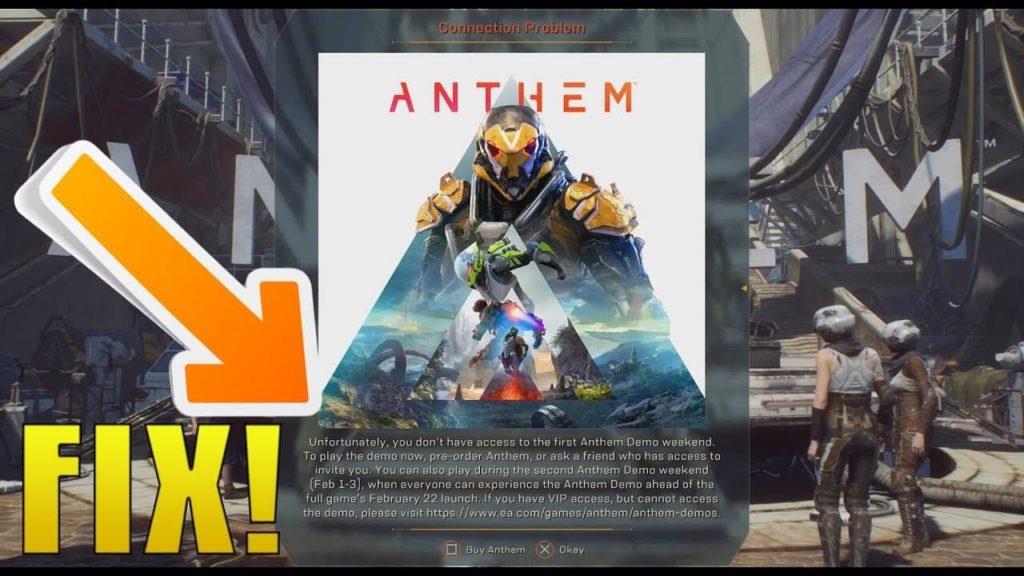
A játékosok az Anthem csatlakozási problémával néznek szembe. Ez meglehetősen bosszantó, de bizonyos javítások követésével javítható.
Megoldás: Azok a felhasználók, akik nem tudnak csatlakozni az Anthemhez, ellenőrizhetik az Anthem szerver állapotát, valamint a PSN és az Xbox Live állapotát.
Ha a kiszolgálók online vannak, kövesse néhány lépést a probléma megoldásához. De először ellenőrizze, hogy csatlakozhat-e más játékokhoz vagy sem. Ha problémái vannak, indítsa újra a modemet és a konzolt.
Egy másik lehetőség, hogy megpróbálhat vezetékes kapcsolathoz csatlakozni, vagy jobb vezeték nélküli útválasztót használ. Vagy módosíthatja a beállításokat a NAT-problémák kijavításához , vagy módosíthatja a beállításokat az útválasztón.
Ha megszakad a kapcsolat, nem veszíted el a zsákmányt, minden játék indításakor csatlakozhatsz egy másik szerverhez. Ezek rendszeresen leállnak, és amikor ezt teszik, megjelenik a „Szerver leáll X óra múlva” üzenet. Ez nem azt jelenti, hogy a teljes szerver offline állapotba kerül karbantartás miatt, de a szerver, amelyen éppen játszik, offline állapotba kerül és újraindul.
16: Anthem 100% CPU-t használ, majd lefagy vagy magas CPU-használati probléma
Ez egy újabb irritáló Himnusz-hiba, amelyet a játékosok jelentenek. Kövesse a megadott megoldásokat a javításhoz.
Megoldások : Kövesse a lépéseket a magas CPU-használat javításához :
- Indítsa el a játékot , koppintson rá> kattintson az Eredet elemre , és nyissa meg az Alkalmazás beállításait.
- Ezután hagyja hátul az ablakot, majd lépjen vissza a játékba.
Ez furcsán hangzik, de sokaknak segített, és csökkentette a CPU-problémát az Anthemben.
17: Anthem Alacsony FPS az NVIDIA GPU-n
Az alacsony FPS probléma gyakori probléma az online játékokban és az Anthemben is. A játékosok az alacsony FPS-problémát tapasztalják az NVIDIA GPU-n játék közben.
Megoldás: Ha NVIDIA GPU-val rendelkezik > nyissa meg az Nvidia GeForce vezérlőpultot > lépjen a 3d beállítások kezeléséhez. Ezután lépjen a Programbeállítások fülre, majd válassza ki a Himnuszt, és adja meg a megadott beállításokat:
- Textúra szűrés > trilineáris optimalizálás > BE.
- Textúra szűrési minőség > TELJESÍTMÉNY.
- És Textúra szűrés anizotróp minta optimalizálás > BE.
- Energiagazdálkodási mód > Maximális teljesítmény előnyben részesítése
Remélem, ez segít megoldani az alacsony FPS-problémát az Anthem játékban.
18: Hang dadogás probléma a Himnusz játék problémájával
A játékosok a hang akadozásáról vagy a hangsáv helytelen sorrendjéről számolnak be az Anthem játékkal kapcsolatban. Ezt a megadott javítások követésével javíthatja:
Megoldás : Az Anthem hangproblémáinak kijavításához próbálja meg a megadott javításokat.
Először nyissa meg az audio-illesztőprogramok felhasználói felületét , majd módosítsa az alapértelmezett formátumot 24 bites 44100 Hz-re vagy 16 bites 44100-ra . Ez segít kijavítani a hangkivágás és -eldobás problémáját.
Azok a játékosok, akik február 15. előtt már feltöltötték az Anthem játékot, rendelkeznek a Legion of Dawn kiadással, és ez okozza a hangsávval kapcsolatos problémát, és a javításhoz töltse le újra a hangsávot, kövesse az alábbi lépéseket:
Lépések a hangsáv megfelelő sorrendben történő javításához:
- Nyissa meg a rendszerén a Bonus mappát – általában a C :\Program Files (x86)\Origin Games\Anthem\Bonus\
- És törölje a Soundtrack mappát, majd indítsa el
- Ezután a Saját játékkönyvtárban kattintson a Himnusz elemre
- Kattintson a fogaskerék ikonra, majd válassza a Javítás lehetőséget
- A javítás végeztével a Soundtrack mappa újraépül, és a hangsávok a megfelelő sorrendben lesznek beállítva.
19: Himnusz, több pilóta
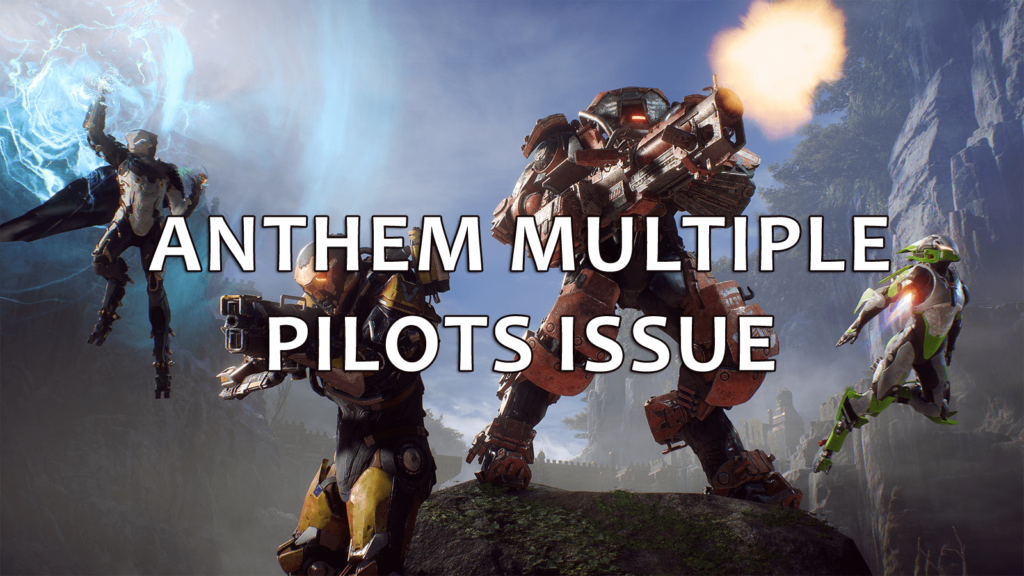
Ez egy kevésbé ismert probléma, bizonyos esetekben a játékosok több pilótával is szembesülnek egy baleset után, a játék új pilótával indul.
Megoldás: Ebben az esetben indítsa újra a játékot, és kövesse az alábbi lépéseket:
- Engedélyezze a játék számára az élő szolgáltatásokhoz való csatlakozást.
- És nyomja meg az F gombot a billentyűzeten> válassza ki a fő pilótát a listából
- Győződjön meg róla, hogy aktívként jelennek meg, majd nyomja meg az ESC billentyűt
- Nyomja meg a Space gombot a folytatáshoz
- Most a főpilóta be van töltve.
20: Himnuszjáték alacsony teljesítményű probléma
Sok hiba, probléma és hiba van az Anthem játékban, és a teljesítmény meglehetősen tisztességes, ami akadályozza a játékosok játékélményét.
Nos, ez nem újdonság, gyakran találkoznak vele a játékosok online játékok közben.
Megoldás: A teljesítményprobléma kijavításához először frissítse az illesztőprogramokat.
Az NVIDIA alapú rendszer felhasználói frissítik az NVIDIA illesztőprogramokat a legújabb, játékra alkalmas 419.17-es illesztőprogramokra a játékteljesítmény optimalizálása érdekében.
Az AMD alapú rendszer felhasználóinak frissíteniük kell a legújabb AMD illesztőprogramokat a GPU-hoz , és növelniük kell az Anthem teljesítményét.
Az illesztőprogramok egyszerű frissítéséhez használhatja a Driver Easy alkalmazást, amely segít az illesztőprogramok egyszerű frissítésében, mindössze egyszeri automatikus beolvasással.
Ennek ellenére állítsa le a háttérben futó alkalmazásokat, frissítse a Windows operációs rendszert a legújabb frissítéssel, tiltsa le és engedélyezze újra a Direct X legújabb verzióját, és indítsa újra a játékot.
Remélem, ez beválik az Anthem játék teljesítményével kapcsolatos probléma megoldásában. De ha nem, akkor megpróbálhatja a Game Boostert , hogy javítsa az alacsony FPS-teljesítményt a játékban.
- Ez felpörgeti a játékot
- Javítja a játékélményt
- Optimalizálja a játékot a reszponzív játékmenethez
- Jobb FPS sebességet kap
Egyéb kisebb Himnusz-problémák:
21: Késés az Alliance Coin jutalmakkal
Nos, ezeket nem szállítják gyorsan, mivel az időzítő visszaáll; néhány óra feldolgozási időt kell várnia, mielőtt használná őket.
22: Origin Access Premier Error
Egyes játékosok azzal küszködnek, hogy az Origin Access Premier verzióra való frissítés után nem tudják lejátszani az Anthem-et, és a javításhoz kattintson a Saját játékkönyvtár > Játék frissítése lehetőségre, és ez lehetővé teszi a játék lejátszását.
23: Hiányzó karakterek
Ez nem probléma vagy hiba, néha a karakterek nem töltődnek be, miközben bizonyos jeleneteket a játékban.
24: DLSS probléma
A probléma megoldása érdekében az Nvidia RTX GPU-k felhasználói gondoskodnak a grafikus kártya frissítéséről, és frissítik a Windows rendszert a legújabb 1809-es verzióra.
25: Grafikus szakadás
A probléma abból adódik, hogy a játék nagyobb frissítési gyakorisággal fut, mint amennyit a monitor képes kezelni. Tehát tiltsa le a v-sync-et a grafikus szakadás csökkentése érdekében, de továbbra is szakadási problémákkal kell szembenéznie, majd kapcsolja be a v-sync-et a játékon belüli beállításokra a probléma megoldásához.
Most rajtad a sor:
Nos, elvégeztem a munkámat; Igyekeztem minden tőlem telhetőt összerakni a teljes Anthem-hibákat, hibákat, amelyekkel a játékosok találkoztak.
Tekintse meg a különböző Anthem játékhibákat , a lefagyástól az alacsony FPS- től a magas CPU-használatig és még sok másig, amelyek hátráltatják a játékélményt.
Ezen túlmenően, ha javítani szeretné a Windows PC teljesítményét és javítani szeretné a számítógépek/laptopok egyéb hibáit, ellenőrizze a rendszert egy biztonságos PC javítóeszközzel.
Nos, néha a PC-vel kapcsolatos hibák miatt a játékosok problémákkal vagy hibákkal találkoztak a játékban, ezért ügyeljen arra, hogy rendszere hibamentes legyen, ha egyszer átkutatja a rendszert az automatikus számítógépes hibajavító eszközzel.
![Hogyan lehet élő közvetítést menteni a Twitch-en? [KIFEJEZETT] Hogyan lehet élő közvetítést menteni a Twitch-en? [KIFEJEZETT]](https://img2.luckytemplates.com/resources1/c42/image-1230-1001202641171.png)
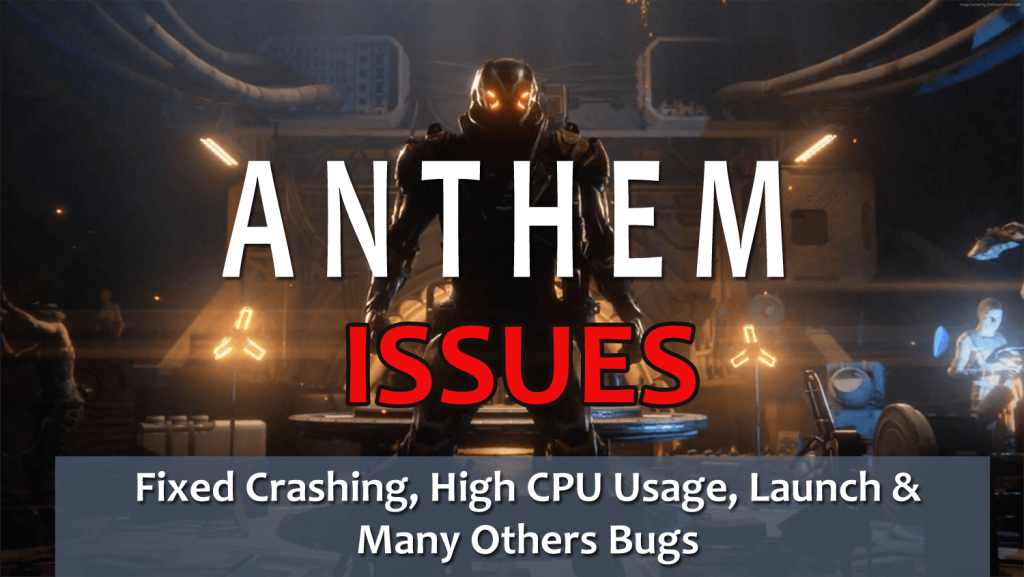
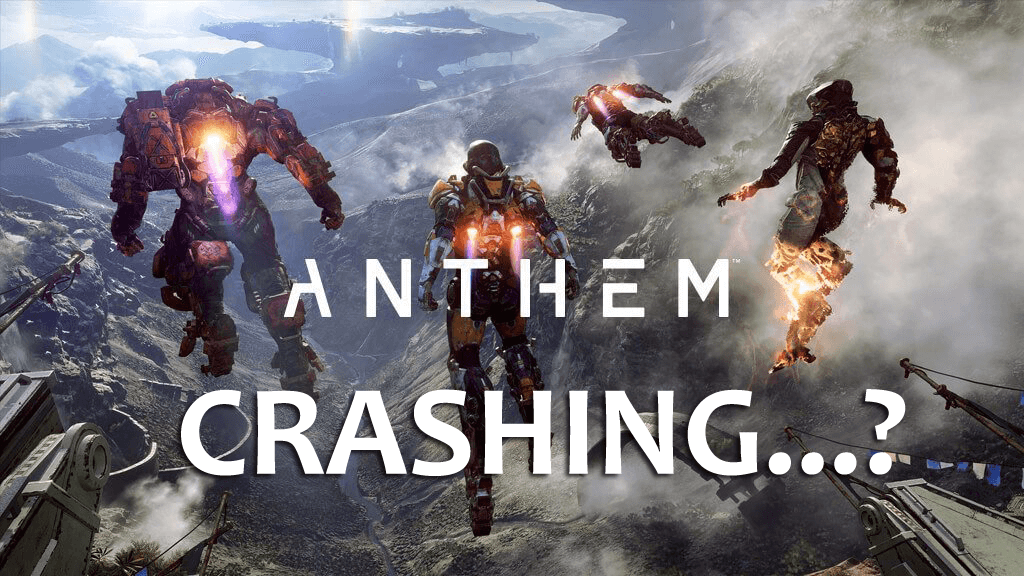
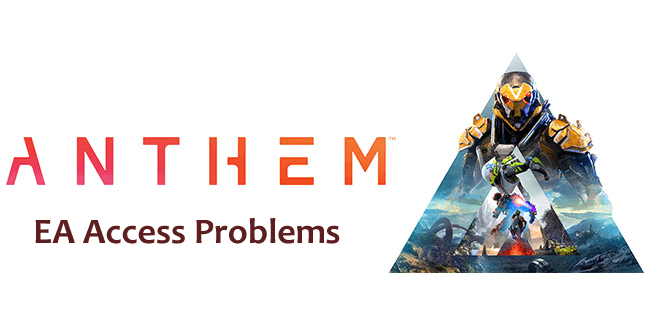

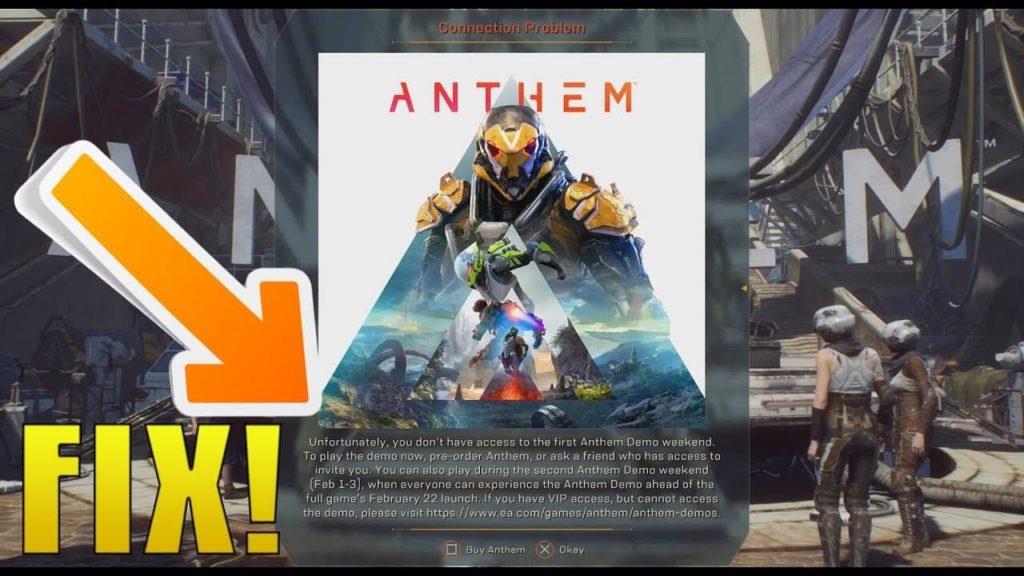
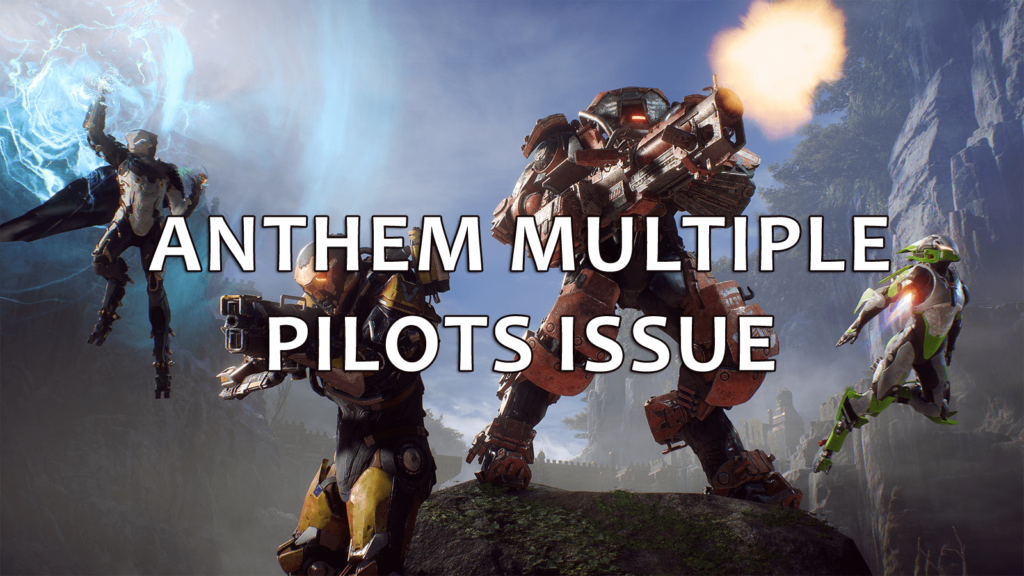


![[JAVÍTOTT] „A Windows előkészítése, ne kapcsolja ki a számítógépet” a Windows 10 rendszerben [JAVÍTOTT] „A Windows előkészítése, ne kapcsolja ki a számítógépet” a Windows 10 rendszerben](https://img2.luckytemplates.com/resources1/images2/image-6081-0408150858027.png)

![Rocket League Runtime Error javítása [lépésről lépésre] Rocket League Runtime Error javítása [lépésről lépésre]](https://img2.luckytemplates.com/resources1/images2/image-1783-0408150614929.png)



